Máy tính Win 7 của bạn chạy chậm, ì ạch? Bạn liên tục nhận được thông báo ổ đĩa sắp đầy? Vậy thì bài viết này dành cho bạn! “Cách giải phóng dung lượng máy tính Win 7” sẽ hướng dẫn bạn từng bước làm sạch và tối ưu hóa hệ thống, giúp máy tính hoạt động mượt mà trở lại.
Tại Sao Cần Giải Phóng Dung Lượng Ổ Đĩa?
Dung lượng ổ đĩa đầy có thể làm giảm đáng kể hiệu suất của máy tính. Khi ổ cứng gần đầy, máy tính sẽ phải làm việc vất vả hơn để tìm kiếm và truy xuất dữ liệu, dẫn đến tốc độ xử lý chậm chạp. Ngoài ra, dung lượng ổ đĩa thấp cũng có thể ngăn cản việc cài đặt các chương trình mới hoặc cập nhật hệ điều hành. Việc thường xuyên giải phóng dung lượng ổ đĩa là điều cần thiết để duy trì hiệu suất tối ưu cho máy tính Win 7 của bạn. Bạn có thể bắt đầu bằng cách dọn dẹp các file tạm, gỡ cài đặt các chương trình không sử dụng và chuyển dữ liệu sang ổ cứng ngoài. Tìm hiểu cách xóa ứng dụng trên máy tính win 10.
Các Bước Giải Phóng Dung Lượng Máy Tính Win 7
Sử Dụng Disk Cleanup
- Bước 1: Mở Start Menu và gõ “Disk Cleanup” vào ô tìm kiếm.
- Bước 2: Chọn ổ đĩa bạn muốn dọn dẹp (thường là ổ C:).
- Bước 3: Đánh dấu các loại file bạn muốn xóa, chẳng hạn như file tạm, file trong thùng rác, v.v.
- Bước 4: Nhấn OK để bắt đầu quá trình dọn dẹp.
Gỡ Cài Đặt Chương Trình Không Sử Dụng
- Bước 1: Mở Control Panel và chọn Programs and Features.
- Bước 2: Chọn chương trình bạn muốn gỡ cài đặt.
- Bước 3: Nhấn Uninstall.
Nếu bạn gặp vấn đề với driver máy in, tham khảo bài viết về driver máy in fuji xerox p115w.
Xóa File Tạm Thủ Công
- Bước 1: Nhấn tổ hợp phím Windows + R để mở hộp thoại Run.
- Bước 2: Gõ “%temp%” và nhấn Enter.
- Bước 3: Xóa tất cả các file trong thư mục này.
Chuyển Dữ Liệu Sang Ổ Cứng Ngoài
- Bước 1: Kết nối ổ cứng ngoài với máy tính.
- Bước 2: Sao chép các file dữ liệu lớn, chẳng hạn như phim, ảnh, nhạc, sang ổ cứng ngoài.
Bạn có thể tìm hiểu thêm về máy in a3 hp m706n nếu bạn cần in ấn tài liệu khổ lớn.
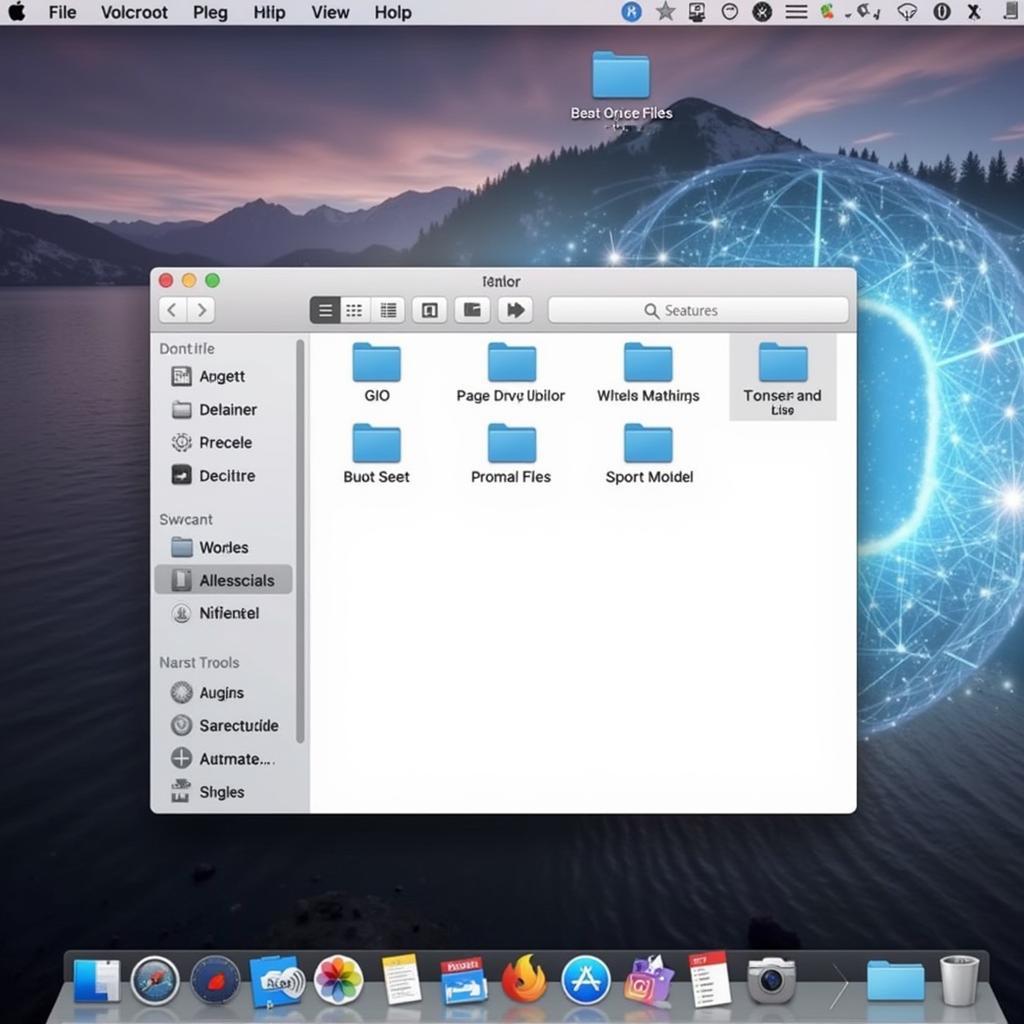 Chuyển dữ liệu sang ổ cứng ngoài
Chuyển dữ liệu sang ổ cứng ngoài
Ông Nguyễn Văn A, chuyên gia công nghệ thông tin tại Hà Nội chia sẻ: “Việc giải phóng dung lượng ổ đĩa thường xuyên không chỉ giúp máy tính hoạt động nhanh hơn mà còn kéo dài tuổi thọ của ổ cứng.”
Cách Giải Phóng Dung Lượng Máy Tính Win 7: Tối Ưu Hóa Hệ Thống
Ngoài các bước trên, bạn cũng có thể tối ưu hóa hệ thống để giải phóng thêm dung lượng. Một số cách bao gồm tắt các hiệu ứng hình ảnh, vô hiệu hóa các chương trình khởi động cùng Windows và dọn dẹp registry. Đôi khi, vấn đề về âm thanh cũng ảnh hưởng đến hiệu suất, bạn có thể tìm hiểu thêm về loa máy tính bị rè win 10.
Bà Trần Thị B, kỹ sư phần mềm tại TP.HCM, cho biết: “Tối ưu hóa hệ thống là một bước quan trọng để duy trì hiệu suất của máy tính, đặc biệt là đối với các máy tính cũ sử dụng Win 7.” Việc gỡ bỏ các ứng dụng không cần thiết cũng giúp ích rất nhiều. Tham khảo cách gỡ cài đặt google drive trên máy tính.
Kết Luận
Hy vọng bài viết “cách giải phóng dung lượng máy tính Win 7” này đã cung cấp cho bạn những thông tin hữu ích. Hãy thực hiện các bước trên thường xuyên để giữ cho máy tính của bạn luôn hoạt động mượt mà và hiệu quả.
FAQ
- Tại sao máy tính Win 7 của tôi chạy chậm?
- Làm thế nào để dọn dẹp file tạm trên Win 7?
- Tôi nên gỡ cài đặt những chương trình nào?
- Ổ cứng ngoài nào tốt nhất cho việc lưu trữ dữ liệu?
- Tôi nên làm gì nếu máy tính vẫn chạy chậm sau khi giải phóng dung lượng?
- Làm sao để tối ưu hóa hệ thống Win 7?
- Có phần mềm nào hỗ trợ giải phóng dung lượng không?
Mô tả các tình huống thường gặp câu hỏi.
Người dùng thường gặp các vấn đề như máy tính chạy chậm, ổ đĩa đầy, không cài đặt được chương trình mới. Các câu hỏi thường xoay quanh việc tìm kiếm giải pháp nhanh chóng và hiệu quả để giải phóng dung lượng ổ đĩa.
Gợi ý các câu hỏi khác, bài viết khác có trong web.
Bạn có thể tìm hiểu thêm về các vấn đề liên quan đến máy tính, máy in và các thiết bị khác trên trang web của chúng tôi.


